pdf.js
使用步骤:
一、到官网下载 pdf.js 插件并解压 (地址: http://mozilla.github.io/pdf.js/ )
若官网无法下载,通过下面链接下载,注:作者有测试方法以及使用方法介绍,大家可以查看。
https://github.com/GleasonBian/PDFViewer(感谢作者)
二、下面介绍自己使用步骤:
1.需要本地服务器,这样方便自己开发中调试。通常使用wamp或xwamp
2.将pdf.js加入到自己的项目中的步骤。
- 可将 PDFViewer 解压后放到项目服务器根目录下(注意:项目服务器的根目录)
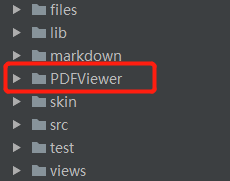
- 在项目中可以通过 <iframe src="服务器地址/web/viewer.html?file='你的PDF文件地址'">
// 例src路径:http://127.0.0.1/PDFViewer/web/viewer.html?file=http://127.0.0.1/files/documents/2019/03/5c7f94a24c3ce/5c99f79660da8.pdf
// 拼接pdf的src路径
var pdfSrc = currentWWWOrigin + '/PDFViewer/web/viewer.html?file=' + currentWWWOrigin + '/' + filePath; // pdf文件拼接成pdf.js需要的路径- 注意查看代码注释
<div class="GMnone" id="pdfWrapper" style="z-index: 1; position: absolute; width: 70%; height: 95%; top: 50px; bottom: 0; overflow: hidden;">
<iframe id="pdfContainer" frameborder="0" src="" width="100%" height="99%"></iframe>
</div>
// 记录自己开发的方法
function loadFileList() {
$.ajax('/commit_file/getCommitFiles/' + documentId, {
type: 'POST',
dataType: 'json',
success: function(res) {
console.log(res);
// 这里检查第一条数据是pdf走这里的逻辑
if(!res.length) {
return
}
var getFirst = res[0]; // 取到第一条数据
var filePath = getFirst.filePath; // 获得文件路径
var fileName = getFirst.filename; // 获得文件名,来判断文件后缀
// 获得文件后缀
var dot = fileName.lastIndexOf(".");
var fileType = fileName.substr(dot);
var typeCut = fileType;
var fileSuffix = ""; // 文件后缀
if(typeCut === ".jpg" || typeCut === ".gif" || typeCut === ".JPG" || typeCut === ".GIF" || typeCut === ".pdf" || typeCut === ".docx" || typeCut === ".doc") {
fileSuffix = typeCut;
}
// 获取url域名地址,获取当前页面的域名
var currentWWWOrigin = window.document.location.origin;
// pdf路径,这需要注意,路径"?"后面跟的是file=参数,参数就是你要打开的文件路径,可以看这个模拟路径,拼接需要的路径
// http://127.0.0.1/PDFViewer/web/viewer.html?file=http://127.0.0.1/files/documents/2019/03/5c7f94a24c3ce/5c99f79660da8.pdf
// 拼接pdf的src路径
var pdfSrc = currentWWWOrigin + '/PDFViewer/web/viewer.html?file=' + currentWWWOrigin + '/' + filePath; // pdf文件拼接成pdf.js需要的路径
if (fileSuffix === ".pdf") {
$("#pdfWrapper").show();
$("#pdfContainer").attr("src", pdfSrc); // 将路径填充到iframe的src里面
} else {
$("#pdfWrapper").hide();
}
}
});
}
感谢作者:GleasonBian





 本文详细介绍如何使用PDF.js插件在本地服务器环境下展示PDF文件。包括从官网或第三方源下载插件,将其部署到WAMP或XAMPP服务器,并通过iframe在网页上加载PDF文件的具体步骤。
本文详细介绍如何使用PDF.js插件在本地服务器环境下展示PDF文件。包括从官网或第三方源下载插件,将其部署到WAMP或XAMPP服务器,并通过iframe在网页上加载PDF文件的具体步骤。
















 7422
7422

 被折叠的 条评论
为什么被折叠?
被折叠的 条评论
为什么被折叠?








